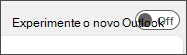Começar a usar o novo Outlook para Windows
Aplica-se a
Existem poucas formas de obter a nova aplicação Outlook para Windows.
-
Opção 1 Ative Experimentar o novo botão de alternar do Outlook na sua aplicação outlook atual. Esta opção está disponível com a versão de ambiente de trabalho do Outlook para Microsoft 365 e com a aplicação Correio e Calendário em dispositivos Windows.
-
Opção 2 Transfira o novo Outlook a partir da Microsoft Store.
-
Opção 3 Utilize a versão pré-instalada do novo Outlook em novos dispositivos com o Windows 11 PC versão 23H2 ou quando atualizar para o Windows 11 versão 23H2 ou posterior.
Se a sua conta não tiver sido adicionada automaticamente após transferir novo Outlook, adicione-a manualmente.
Selecionar uma opção para começar a utilizar o novo Outlook
Opção 1 – Ativar Experimentar o novo Outlook
Observação: Se for um administrador e quiser desativar esta funcionalidade na sua organização, consulte a secção abaixo Informações para administradores de TI.
Se estiver a utilizar a aplicação Outlook (Versão 2303 Compilação 16227.20318) instalada como parte da sua subscrição do Microsoft 365 ou as aplicações Correio e Calendário incluídas no seu dispositivo Windows 10 ou 11, poderá ver o botão de alternar Experimentar o novo Outlook no canto superior direito da aplicação.
Ativar o botão de alternar e configurar a sua conta
-
Ative o botão de alternar Experimentar o novo Outlook. Novo Outlook começará a transferir.
-
Na janela Êxito, selecione Mudar. Esta ação irá fechar a versão atual do Outlook eNovo Outlook iniciará sessão automaticamente. Selecione Seguinte para aceitar as definições de privacidade.
-
Selecione uma opção sobre o envio de dados opcionais e, em seguida, selecione Aceitar. Reveja as informações de privacidade sobre as experiências ligadas e, em seguida, selecione Continuar.
-
Selecione Importar Definições para transferir as suas definições do Outlook clássico. Novo Outlook começarão a adicionar as suas contas.
Dica: A maioria das contas é suportada no novo Outlook. Isto inclui contas Microsoft, como uma conta Outlook.com ou Hotmail.com, contas escolares ou profissionais que lhe foram atribuídas pelo administrador da sua organização, contas de terceiros, como o Gmail, Yahoo!, iCloud e outras contas de terceiros que se ligam através de IMAP.
-
O novo Outlook para Windows será aberto assim que a configuração estiver concluída e poderá começar a ler e enviar e-mails imediatamente.
Opção 2 - Transferir o novo Outlook a partir da Microsoft Store
Não verá um botão de alternar para Experimentar o novo Outlook se estiver a utilizar a aplicação outlook para ambiente de trabalho incluída com uma versão não subscrição do Office, como o Office Casa & Empresas, ou se aceder ao seu e-mail a partir de um site como outlook.com ou gmail.com.
No entanto, se estiver a executar uma versão suportada do Windows, pode fazer o seguinte para instalar novo Outlook a partir da Microsoft Store.
Transferir o novo Outlook a partir da Microsoft Store
Observação: Para transferir o novo Outlook, tem de ter o Windows 10 versão 17763.0 ou posterior.
-
Abra a aplicação Microsoft Store no Windows.
-
Selecione Obter. O novo Outlook começará a ser transferido.
-
Quando a transferência estiver concluída, selecione Abrir.
-
Se as suas contas não forem adicionadas automaticamente, siga as instruções para adicionar a sua conta e começar a utilizar o novo Outlook.
Opção 3 – Atualizar para o Windows 11, versão 23H2 quando disponível
Em outubro de 2023, o Windows 11 versão 23H2 estará disponível.
O novo Outlook para Windows será pré-instalado em novos dispositivos Windows e dispositivos com o Windows 11 versão 23H2. Se não estiver familiarizado com o Windows 11 SV2 e superior, verá o novo Outlook afixado ao menu Iniciar a partir de setembro de 2023.
Após outubro, qualquer pessoa que atualize para o Windows 11 23H2 a partir do Windows 11 SV1 ou Windows 10 também encontrará a aplicação instalada na lista Todas as aplicações . Se não vir a aplicação instalada, siga os passos na Opção 2 para instalarnovo Outlook diretamente a partir da Microsoft Store.
Adicionar uma conta ao novo Outlook
Se a sua conta não tiver sido adicionada automaticamente ou ainda não tiver adicionado uma conta, siga os passos em Adicionar uma conta de e-mail ao Outlook para Windows.
Dica: A maioria das contas é suportada no novo Outlook. Isto inclui contas Microsoft, como uma conta Outlook.com ou Hotmail.com, contas escolares ou profissionais que lhe foram atribuídas pelo administrador da sua organização, contas de terceiros, como o Gmail, Yahoo!, iCloud e outras contas de terceiros que se ligam através de IMAP
Informações apenas para Administradores de TI
Se for um administrador e quiser desativar esta funcionalidade na aplicação outlook para ambiente de trabalho da sua organização, consulte Ativar ou desativar o acesso dos funcionários ao novo Outlook para Windows.
Com o Correio, Calendário e Pessoas do Windows, não é possível desativar a funcionalidade Experimentar novo Outlook nessas aplicações. Recomendamos que remova as aplicações dos dispositivos na sua organização para impedir que os utilizadores transfiramnovo Outlook através dessas aplicações.
Para obter mais informações sobre os planos de longo prazo da Microsoft para as aplicações Calendário e Correio, consulte Outlook para Windows: O Futuro do Correio, Calendário e Pessoas no Windows 11.